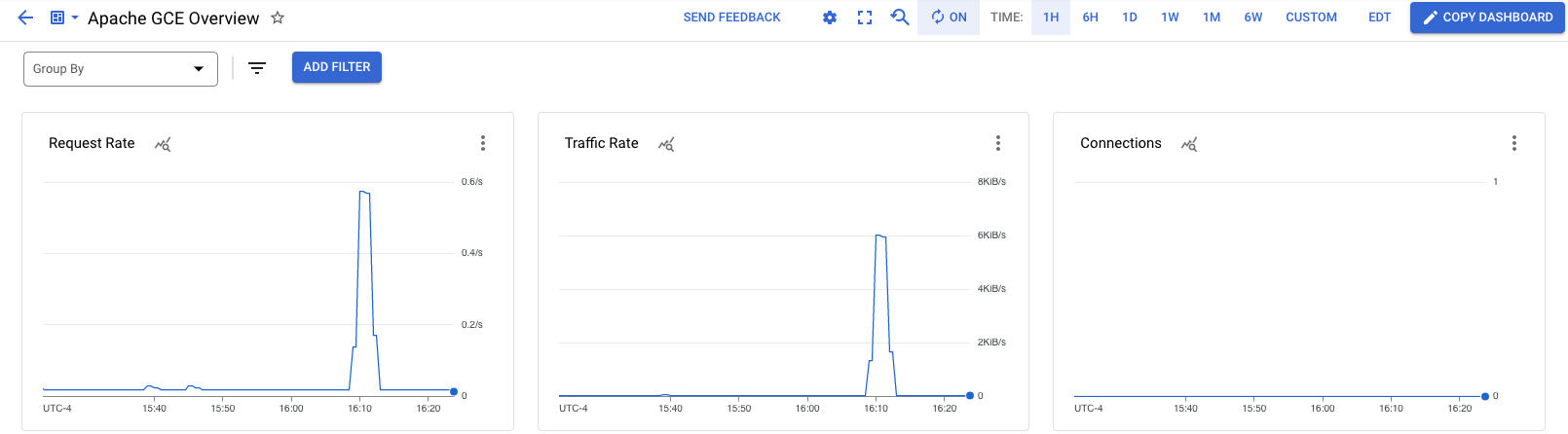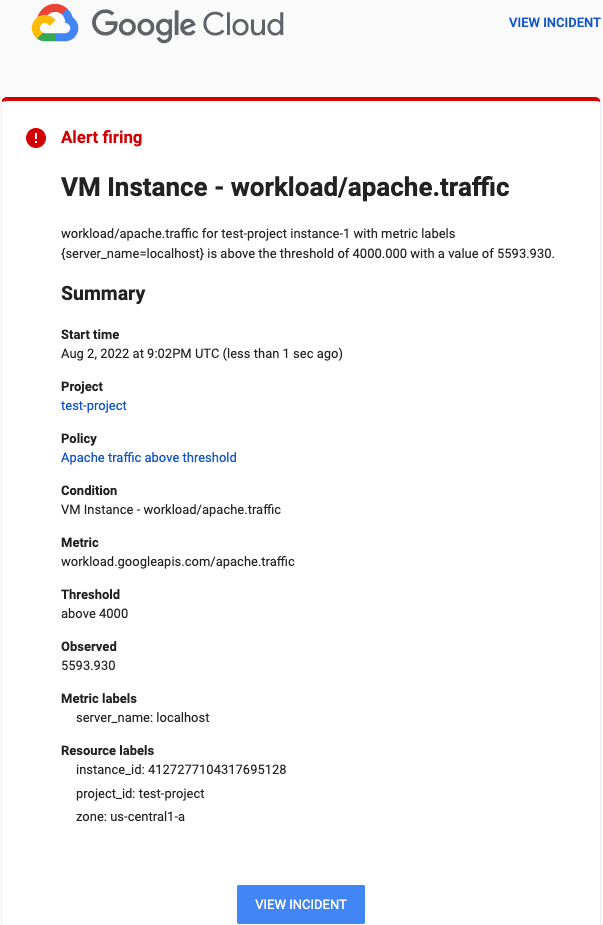GSP1108

Visão geral
Neste laboratório, você vai usar o Cloud Monitoring para gerar tráfego e conferir as métricas no painel predefinido do Apache no console do Google Cloud.
A integração do servidor da Web Apache coleta métricas relacionadas ao tráfego, como o número de conexões abertas ou solicitações recebidas. A integração também coleta registros de acesso e erro. Os registros de acesso são analisados em um payload JSON com foco nos detalhes da solicitação, e os registros de erro são analisados em relação ao código e à mensagem de erro.
Objetivos
Neste laboratório, você vai aprender a fazer o seguinte:
- Criar uma instância de VM do Compute Engine.
- Instalar um servidor da Web Apache.
- Instalar e configurar o Agente de operações do servidor da Web Apache.
- Gerar tráfego e conferir as métricas no painel predefinido do Apache.
- Criar uma política de alertas.
Tarefa 1. Criar uma instância de VM do Compute Engine
-
No console do Google Cloud, selecione Menu de navegação > Compute Engine > Instâncias de VM.
-
Para criar uma instância de VM, clique em Criar instância.
-
Na Configuração da máquina.
Selecione os seguintes valores:
| Propriedade |
Valor (digite o valor ou selecione a opção conforme especificado) |
| Nome |
quickstart-vm |
| Zona |
|
| Série |
E2 |
| Tipo de máquina |
e2-small |
-
Clique em SO e armazenamento.
Selecione Mudar para configurar o disco de inicialização:
- Verifique se o Disco de inicialização está configurado para o Debian GNU/Linux 12 (Bookworm).
Clique em Selecionar.
-
Clique em Rede.
- Em Firewall, selecione Permitir tráfego HTTP e Permitir tráfego HTTPS.
-
Clique em Criar. Quando a VM estiver pronta, ela vai aparecer na lista da guia "Instâncias".
Clique em Verificar meu progresso para conferir o objetivo.
Criar uma instância de VM do Compute Engine
Tarefa 2. instalar um servidor da Web Apache
Siga as instruções abaixo para implantar um servidor da Web Apache na instância de VM do Compute Engine:
-
Abra um terminal na instância clicando no botão SSH.
-
Atualize as listas de pacotes na instância executando o seguinte:
sudo apt-get update
- Instale um servidor HTTP Apache2:
sudo apt-get install apache2 php7.0
Observação: se o comando acima não funcionar, use sudo apt-get install apache2 php. Se for necessário confirmar a instalação, digite Y.
- Copie o endereço na coluna IP externo da instância de VM.
- Abra o navegador e acesse o servidor HTTP Apache2 com o URL
http://EXTERNAL_IP, em que EXTERNAL_IP é o endereço IP externo da VM.

Observação: se um pop-up aparecer informando que EXTERNAL_IP não pode fazer uma conexão segura, clique em Continuar para o site
Clique em Verificar meu progresso para conferir o objetivo.
Instalar um servidor da Web Apache
Tarefa 3. Instalar e configurar o Agente de operações
Os comandos a seguir criam a configuração para coletar e ingerir telemetria para o servidor da Web Apache e reiniciar o Agente de operações usando o terminal:
- Na janela SSH, instale o Agente de operações executando o seguinte:
curl -sSO https://dl.google.com/cloudagents/add-google-cloud-ops-agent-repo.sh
sudo bash add-google-cloud-ops-agent-repo.sh --also-install
A instalação de google-cloud-ops-agent será concluída.
- Agora crie a configuração para coletar e ingerir registros e métricas do servidor da Web Apache. Leia os comentários para entender o que cada comando faz:
# Configura o Agente de operações para coletar a telemetria do app e reiniciar a si mesmo.
set -e
# Create a back up of the existing file so existing configurations are not lost.
sudo cp /etc/google-cloud-ops-agent/config.yaml /etc/google-cloud-ops-agent/config.yaml.bak
# Configure the Ops Agent.
sudo tee /etc/google-cloud-ops-agent/config.yaml > /dev/null << EOF
metrics:
receivers:
apache:
type: apache
service:
pipelines:
apache:
receivers:
- apache
logging:
receivers:
apache_access:
type: apache_access
apache_error:
type: apache_error
service:
pipelines:
apache:
receivers:
- apache_access
- apache_error
EOF
sudo service google-cloud-ops-agent restart
sleep 60
Confira mais informações sobre a ingestão de registros do servidor da Web Apache em Configure o Agente de operações para o servidor da Web Apache.
Clique em Verificar meu progresso para conferir o objetivo.
Instalar o Agente de Operações
Tarefa 4. Gerar tráfego e ver as métricas
Nos painéis de monitoramento, você pode analisar as métricas relacionadas aos seus serviços. Neste laboratório, você vai gerar métricas no servidor da Web Apache e conferir os dados no painel Visão geral do Apache criado automaticamente.
- Na janela SSH da instância, execute o seguinte comando para gerar tráfego no servidor da Web Apache:
timeout 120 bash -c -- 'while true; do curl localhost; sleep $((RANDOM % 4)) ; done'
O comando acima envia uma solicitação ao servidor a cada quatro segundos para gerar tráfego.
Para abrir o painel Visão geral do Apache, faça o seguinte:
-
No console, pesquise Monitoramento na barra de pesquisa superior e acesse o serviço Monitoramento.
-
No painel de navegação, selecione Painéis.
-
Em Todos os painéis, selecione o painel Visão geral do Apache. O painel Visão geral do Apache GCE será aberto.
O painel contém vários gráficos com informações sobre a integração do Apache ao Compute Engine:
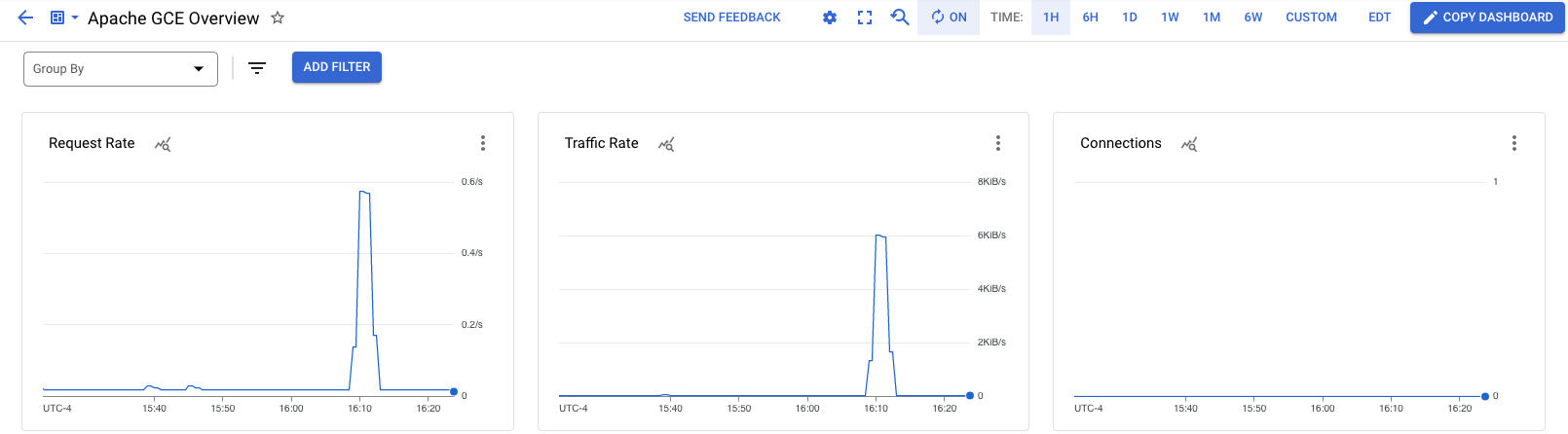
Tarefa 5. Criar uma política de alertas
As políticas de alertas orientam o Cloud Monitoring a notificar você quando ocorrerem condições especificadas.
-
Siga estas instruções para criar um canal de notificação por e-mail:
- No console do Google Cloud, selecione Menu de navegação > Monitoramento, selecione Alertas e clique em Editar canais de notificação.
- Role a página para baixo e clique em Adicionar novo em E-mail.
-
Dê um nome ao canal de e-mail:
An email address you have access to
- Insira o Nome de exibição.
- Clique em Salvar.
Observação: se usar seu próprio endereço de e-mail, você vai receber alertas até que todos os recursos do projeto sejam excluídos.
Agora você vai criar uma política de alerta, que vai monitorar uma métrica e enviar uma notificação por e-mail quando o tráfego do servidor da Web Apache passar de 4 KiB/s. Para isso, siga estas instruções:
-
No console do Google Cloud, selecione Menu de navegação > Monitoramento > Alertas e clique em Criar política.
-
Selecione a série temporal que será monitorada:
- Clique em Selecionar uma métrica e digite instância de VM na barra de filtro.
- Na lista Categorias de métricas ativas, selecione Apache.
- Na lista Métricas ativas, selecione workload/apache.traffic. Clique em Aplicar.
O gráfico do tráfego do Apache será exibido.
-
Na seção Transformar dados, selecione os valores abaixo e clique em Próxima:
-
Janela contínua:
1 min
-
Função de janela contínua:
rate
-
Na seção Configurar o gatilho de alerta, selecione os valores abaixo e clique em Próxima:
-
Gatilho de alerta:
Any time series violates
-
Posição do limite:
Above threshold
-
Valor do limite:
4000
-
Na seção Configurar notificações e finalizar alerta, selecione estes valores:
-
Canais de notificação: selecione o
Nome de exibição que você criou anteriormente e clique em OK.
-
Duração do fechamento automático de incidentes:
30 min
-
Nomear a política de alertas:
Apache traffic above threshold
-
Clique em Criar política. A política de alertas está ativa.
Clique em Verificar meu progresso para conferir o objetivo.
Criar uma política de alertas
Tarefa 6. Testar a política de alertas
Para testar a política de alertas que você criou, faça o seguinte:
-
No console, selecione Menu de navegação > Compute Engine.
-
Na coluna Conectar, clique em SSH para abrir um terminal na instância de VM.
-
Digite este comando no terminal:
timeout 120 bash -c -- 'while true; do curl localhost; sleep $((RANDOM % 4)) ; done'
O comando acima vai gerar tráfego no servidor da Web Apache.
Quando o tráfego no servidor passar do limite de 4 KiB/s, uma notificação por e-mail será enviada. O processo pode levar alguns minutos.
Você vai receber uma notificação por e-mail semelhante a esta:
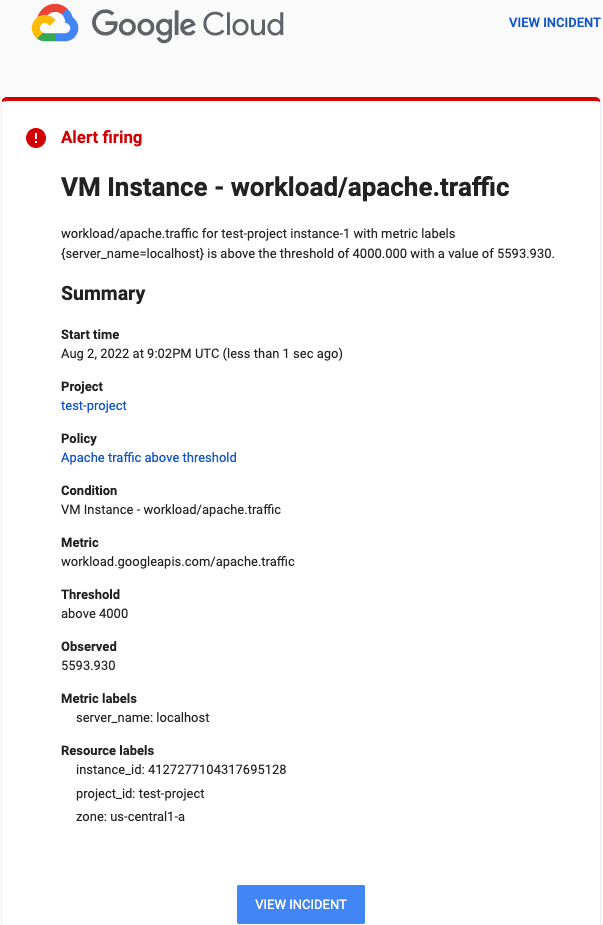
Parabéns!
Neste laboratório, você aprendeu a instalar o Agente de Operações em uma VM e a criar uma política de alertas para notificar alguém quando há possíveis problemas com a instância.
Manual atualizado em 16 de setembro de 2025
Laboratório testado em 16 de setembro de 2025
Copyright 2025 Google LLC. Todos os direitos reservados. Google e o logotipo do Google são marcas registradas da Google LLC. Todos os outros nomes de produtos e empresas podem ser marcas registradas das respectivas empresas a que estão associados.